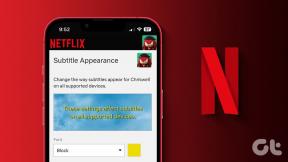Kako postaviti i upravljati podsjetnicima na Evernote bilješkama
Miscelanea / / February 12, 2022
 Evernote ne treba nikakav uvod, zar ne? Većina vas vjerojatno ga već koristi za organizirati svoje bilješke. Fleksibilnost s kojom vam to omogućuje bilješke iz isječaka,sinkronizirajte ih i podijelite ih je neusporedivo. Iako vam bilješke pomažu da budete u tijeku s zadacima u ruci, Evernote nije imao jednu važnu značajku koja je potaknula ljude da uz njega koriste popis obveza/upravitelj zadataka. To možda više nije slučaj kao Evernote sada podsjetnici, da, 'važna' značajka za dopuštanje da radi i kao pravi popis obaveza.
Evernote ne treba nikakav uvod, zar ne? Većina vas vjerojatno ga već koristi za organizirati svoje bilješke. Fleksibilnost s kojom vam to omogućuje bilješke iz isječaka,sinkronizirajte ih i podijelite ih je neusporedivo. Iako vam bilješke pomažu da budete u tijeku s zadacima u ruci, Evernote nije imao jednu važnu značajku koja je potaknula ljude da uz njega koriste popis obveza/upravitelj zadataka. To možda više nije slučaj kao Evernote sada podsjetnici, da, 'važna' značajka za dopuštanje da radi i kao pravi popis obaveza.
Sada možete priložiti podsjetnike uz svoje bilješke i nikada ne riskirati da nešto propustite. Hajde da to istražimo.
Bilješka: Značajka je trenutno implementirana za Mac, iOS i web komponente. Evernote obećava da će uskoro biti dostupan i za druge platforme, poput Windowsa i Androida.
Bilješke i podsjetnici
Detaljno ćemo pogledati ovu značajku u Evernoteovom web sučelju kako bismo razumjeli njegove nove mogućnosti. Ako posjedujete aplikacije uređaja, trebali biste ih istraživati na sličan način.
Za početak dodavanja podsjetnika prije svega vam je potrebna bilješka. Kada odaberete bilješku, možete je aktivirati dodirom na ikonu sata u gornjem desnom kutu sučelja. Dok to radite, također ćete moći povezati datum i vrijeme s podsjetnikom.
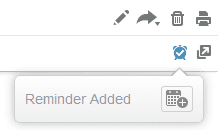
Prava ljepota leži u načinu na koji su podsjetnici raspoređeni. Svaka bilježnica ima svoj odjeljak podsjetnika kao što je prikazano na donjoj slici.
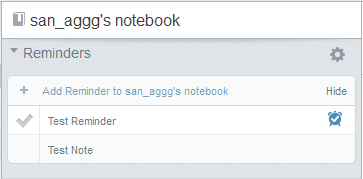
Da biste provjerili sve podsjetnike u pokretu, možete otići na Sve bilješke. Osim toga, možete jednostavno preurediti i naručiti podsjetnike povlačenjem i ispuštanjem.
Kada završite zadatak, možete ga jednostavno označiti dovršenim tako što ćete ga isključiti. Istodobno, klikom na ikonu sata omogućit ćete uređivanje podsjetnika bilješke.
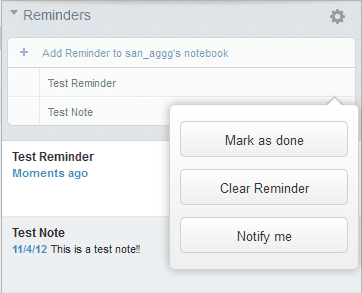
Obavijesti aplikacije i e-pošte dodatna su prednost. U istom kontekstu, kada prvi put dodate podsjetnik, bit ćete upitani želite li primati obavijesti e-poštom.
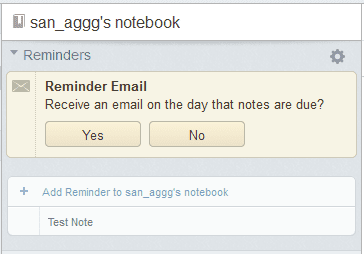
Postavke podsjetnika
Možete odabrati koji se podsjetnici prikazuju u odjeljku podsjetnika. Kliknite na ikonu postavki i odaberite između sortiranja, nadolazećih i dovršenih okusa.
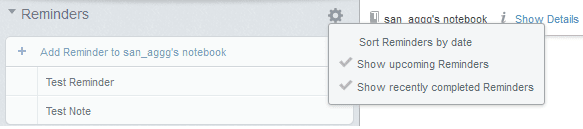
Još jedna stvar o kojoj morate voditi računa je vremenska zona s kojom želite biti obaviješteni. Idite do postavki Evernotea i odaberite Podsjetnici iz lijevog okna. Zatim odaberite željenu vremensku zonu. Ovdje također možete aktivirati/deaktivirati obavijesti putem e-pošte.
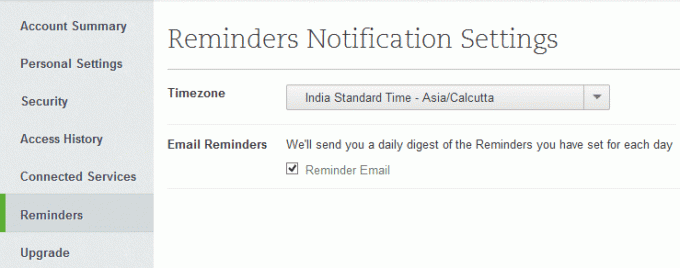
Cool Napomena: Za društveno aktivne osobe pokrili smo kako možete podijelite bilješke Evernotea na Facebooku, Twitteru i LinkedInu.
Zaključak
Podsjetnici su definitivno dodali više snage Evernoteovim sposobnostima vođenja bilješki. Neprimjetno je narastao od samo aplikacije za bilježenje do toga da služi i kao popis obaveza i podsjetnika. I, podsjetnici bi se sinkronizirali na svim vašim uređajima kao što bi to radile bilješke. Cool, ha?
Posljednje ažurirano 3. veljače 2022
Gornji članak može sadržavati partnerske veze koje pomažu u podršci Guiding Tech. Međutim, to ne utječe na naš urednički integritet. Sadržaj ostaje nepristran i autentičan.